Hoe gebruik je Tabs in Windows verkenner — Windows 11
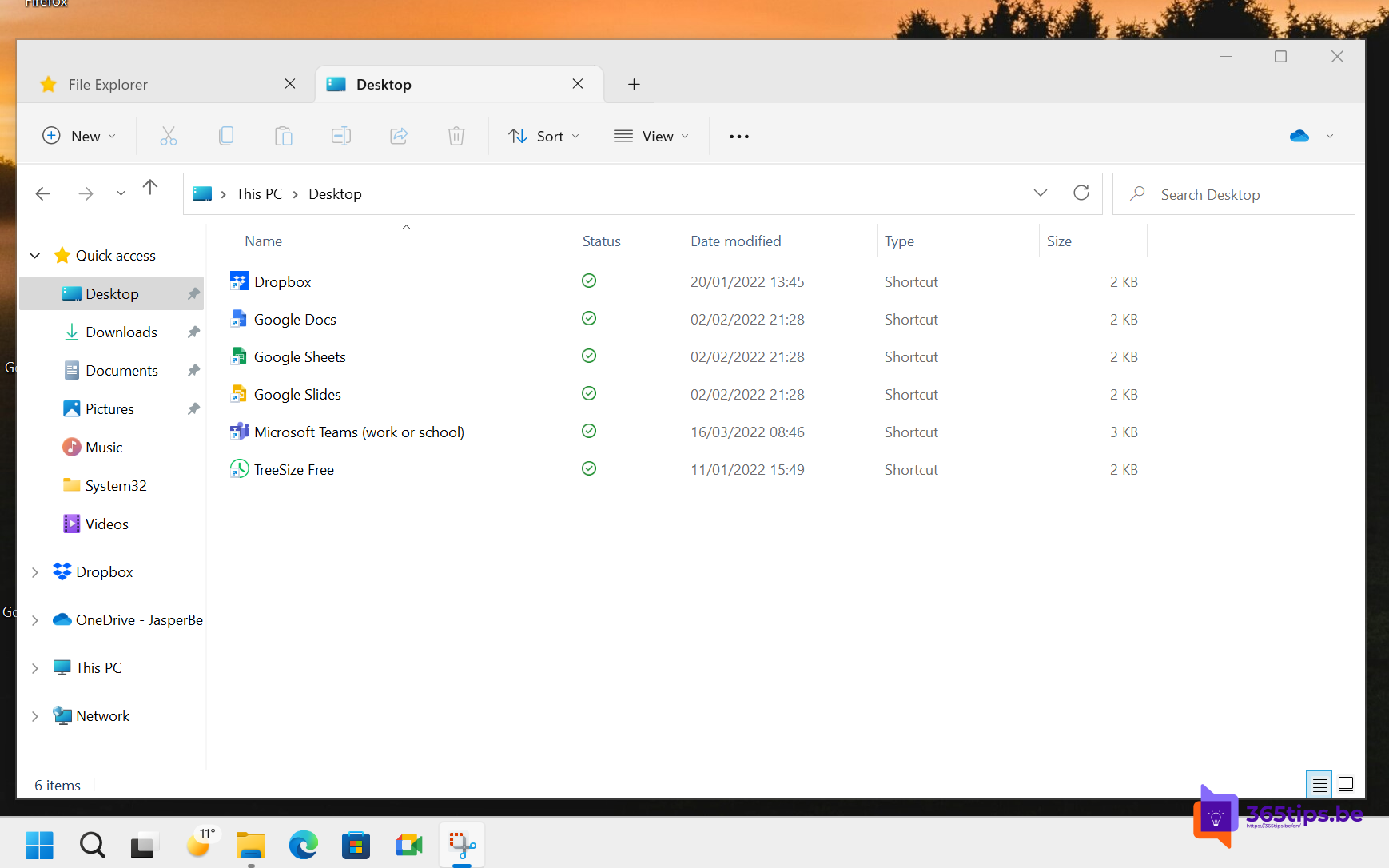
Dit artikel is verouderd sinds de update van Windows 1122H2 KB5019509. Als je deze update installeert kan je in Windows 11 native tabbladen gebruiken. Zie artikel.
Als je instapt in de nieuwste versie van Windows 11, die vandaag enkel beschikbaar is voor Windows insiders dan kan je gebruik maken van tabs in verkenner.
Net zoals in Microsoft Edge waar je meerdere browservensters kan openen heeft nu ook de laatste versie van Windows 11 de mogelijkheid om tabs te gebruiken binnen verkenner. Deze functionaliteit is beschikbaar vanaf Windows 11, versie 22H2 Insider Preview 10.0.22572.
In deze blog lees je hoe je aan de slag kan gaan om de vernieuwe Windows 11 verkenner tabs te activeren en te gebruiken.
Instappen in Windows Insider
Allereerst is het een vereiste om de nieuwste versie te installeren van Windows 11. Deze is vandaag enkel beschikbaar in Dev-Channel. Opgelet: Dit is vaak niet de meest stabiele versie van Windows.
Tip: Instappen in het Microsoft Windows Insider preview program – Windows 11
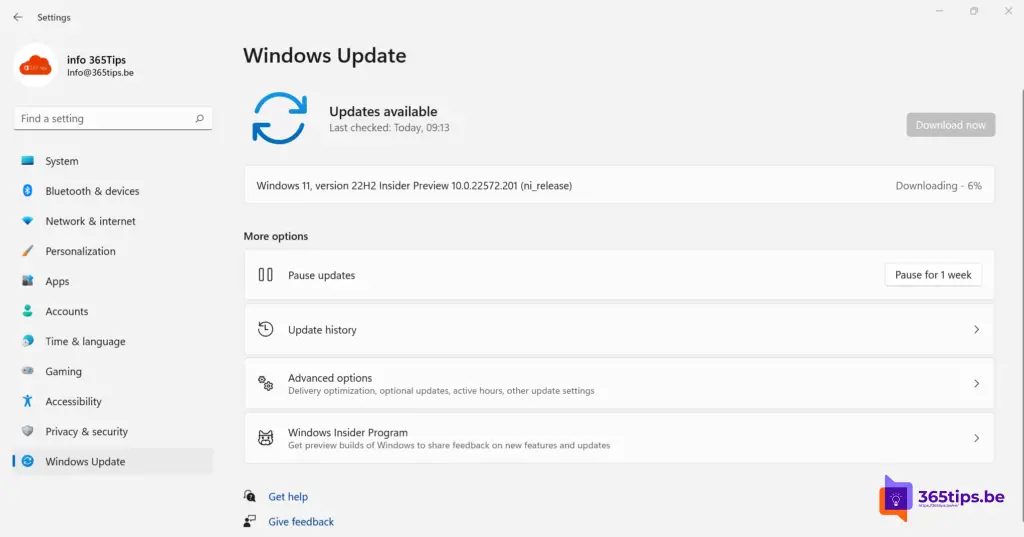
Meerdere tabs gebruiken in Windows Verkenner
- Download ViVe tools op Github via deze link: Releases · thebookisclosed/ViVe · GitHub
- Pak vervolgens het ZIP-bestand uit in een folder.
- Open Command Promt als Administrator.
- Navigeer naar het bestandspad.
- Run onderstaand commando:
"ViVeTool.exe addconfig 34370472 2"
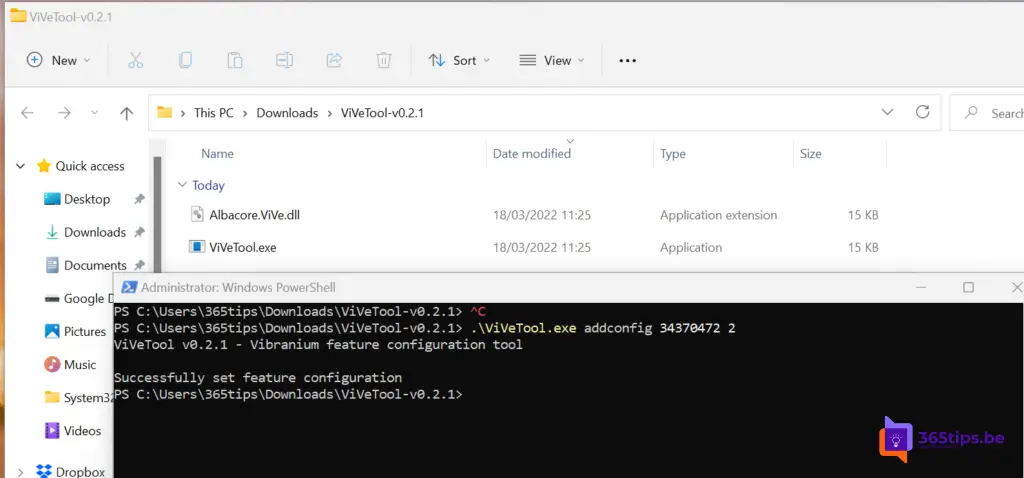
Herstart vervolgens je computer en ga aan de slag met Tabs in Windows 11!
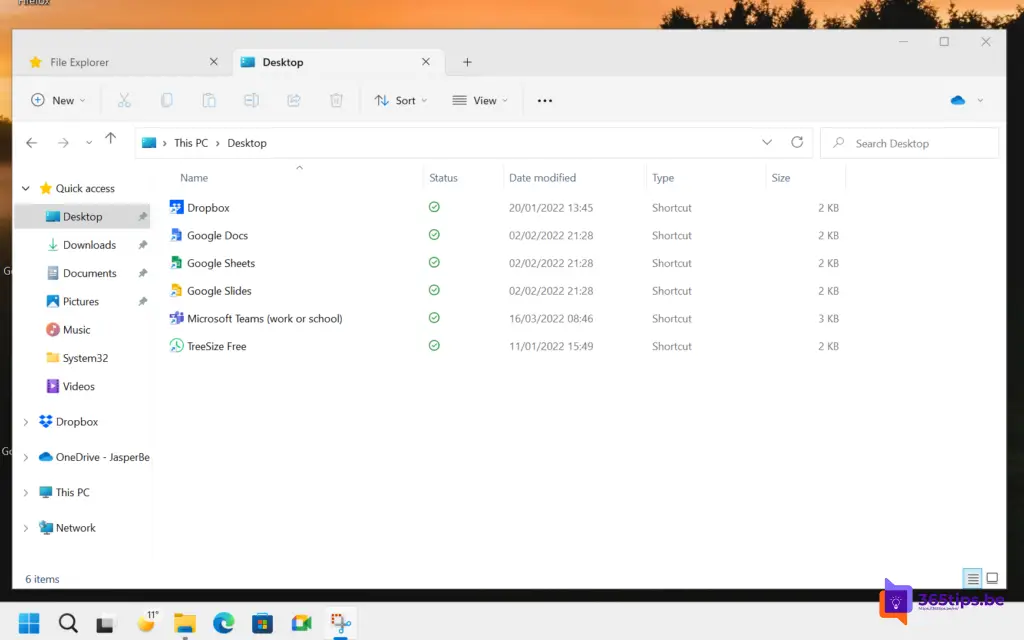
Lees ook
Hoe bestandsextensie weergeven in de verkenner | Microsoft Windows 11
Hoe automatische updates in Windows 11 stopzetten of pauseren
Hoe Remote Server Administration Tools for Windows (RSAT) installeren in Windows 11
De meestgebruikte tips om een trage Windows 11-computer sneller te maken
Hoe een pc met Windows 11 terugzetten naar de fabrieksinstellingen?